Вид аналитики «Распознавание номерных знаков». Просмотр и редактирование. Web-пользователь
На странице:
Просмотр кейса
При просмотре кейса с видом аналитики «Распознавание номерных знаков» доступен табличный и плиточный варианты отображения. По умолчанию установлен плиточный вариант. И в плиточном, и в табличном вариантах отображения возможно установить количество элементов, отображаемых на странице (15, 25, 50 или 100).
Чтобы переключить вариант отображения нажмите на соответствующую кнопку.

Кнопки переключения вариантов отображения
В табличном варианте каждая строка содержит: изображение в момент события, название события, номер автомобиля, флаг и код страны, название ресурса/группы, название камеры, процент достоверности распознавания, дату и время события.
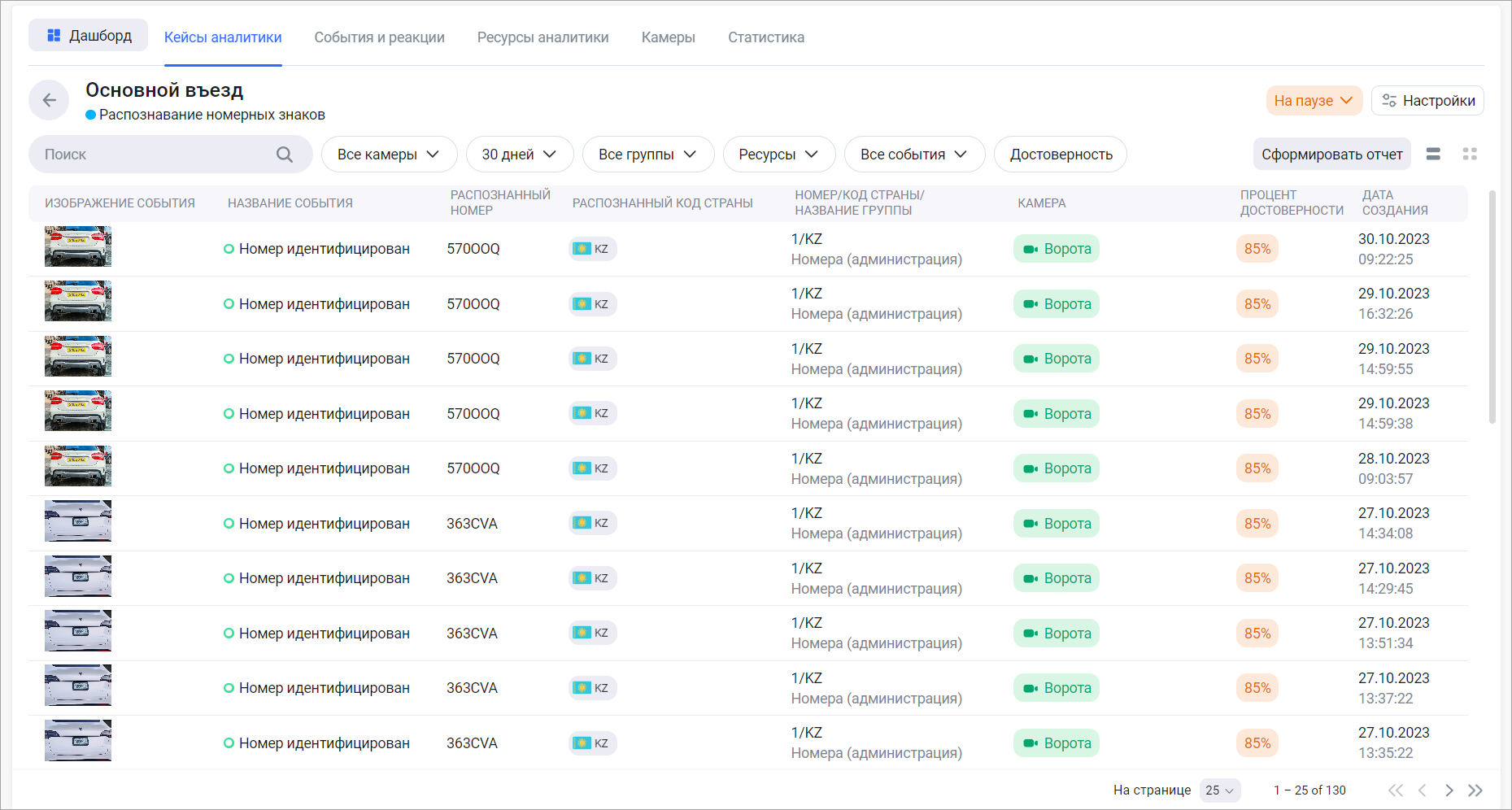
Табличный вариант отображения
В плиточном варианте каждая плитка содержит: изображение в момент события, фраг страны и номер автомобиля, название ресурса, название группы ресурсов, название события, название камеры, дату и время события, процент достоверности распознавания.
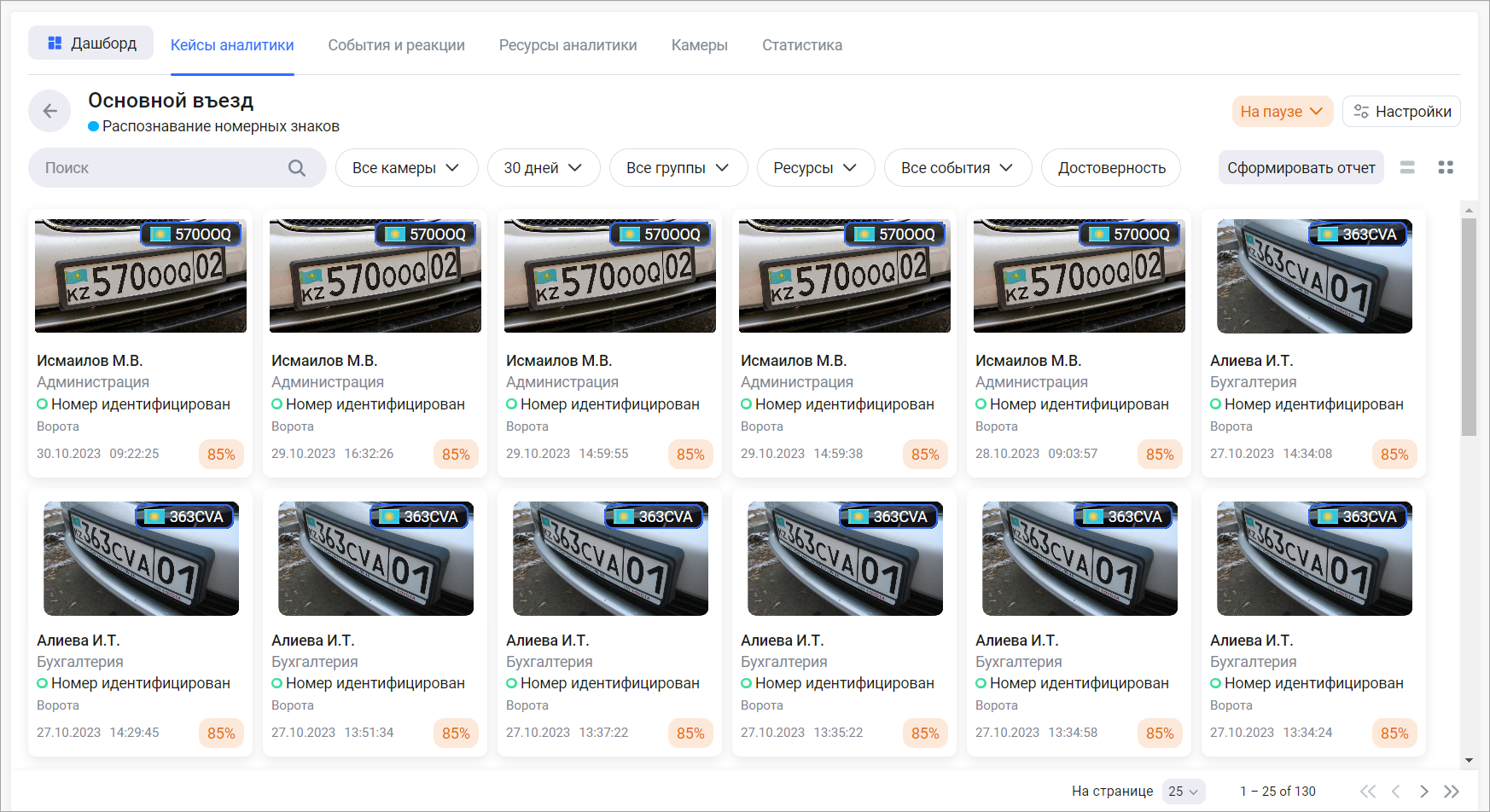
Плиточный вариант отображения
Чтобы увеличить изображение для более детального просмотра, нажмите на изображение. Откроется сразу два изображения: изображение с камеры и ресурс аналитики.
Данные таблицы можно отсортировать по группам, типам и датам событий, камерам, ресурсам и проценту достоверности, а также возможно произвести поиск.
Фильтр «Процент достоверности» используется в случаях, когда допускается несколько возможных вариантов, с которыми схож распознанный номер. Заполнение всех полей не обязательно: вы можете заполнить только одно поле фильтра (значением не более 100%), чтобы установить нижний либо верхний предел фильтрации.
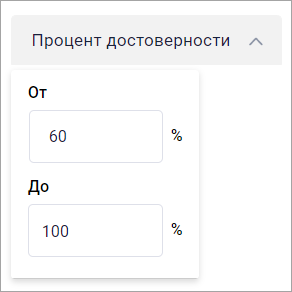
Фильтр по проценту достоверности
По названию камеры в любом варианте отображения можно перейти в архив камеры.
Редактирование кейса
Чтобы отредактировать кейс, нажмите на кнопку «Настройки» на странице просмотра кейса аналитики.
Для редактирования кейса выберите нужный шаг и внесите изменения.
Допускается редактирование всех ранее заданных настроек, кроме изменения вида аналитики на Шаге №1.
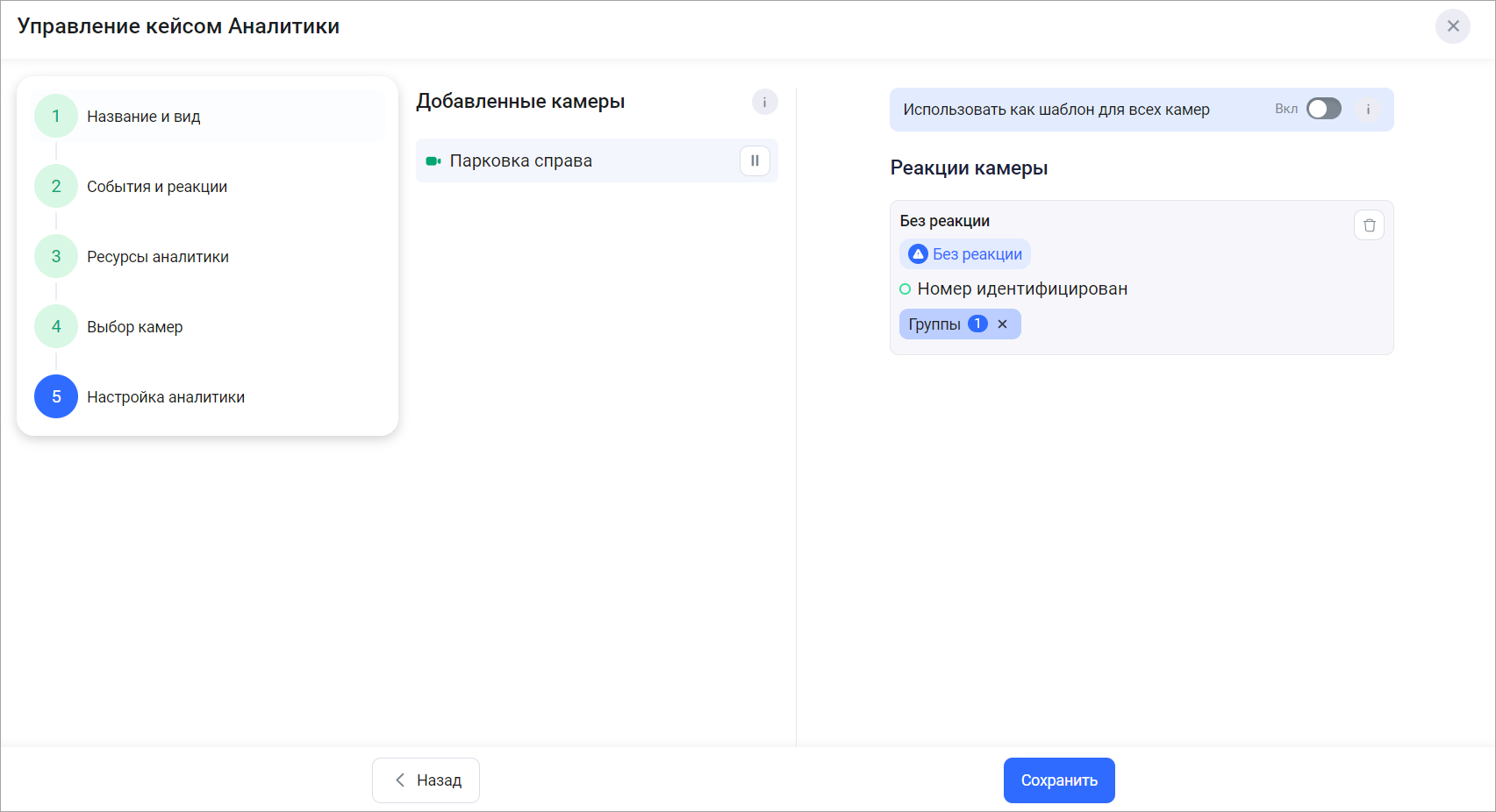
Редактирование кейса
Если при редактировании кейса удаляется камера с имеющимися событиями, то необходимо выбрать способ удаления камеры:
С сохранением событий в кейсе аналитики
Без сохранения событий
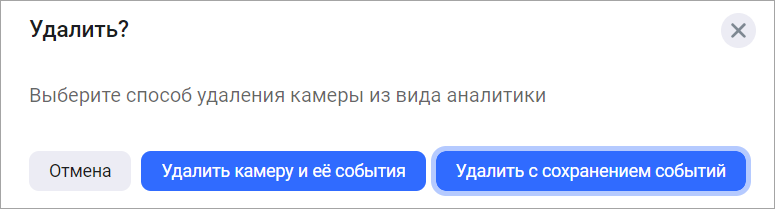
Выбор способа удаления камеры
При выборе варианта «Удалить с сохранением событий» все события, которые были зафиксированы данной камерой, будут отображаться в кейсе аналитики. При этом события будут учитываться при формировании отчета, при просмотре списка событий будет доступен переход к просмотру архива в момент события и т. д.
При выборе варианта «Удалить камеру и её события» все события, которые были зафиксированы данной камерой, будут полностью удалены.
После завершения редактирования кейса нажмите «Сохранить».
Формирование отчета
Для формирования отчета нажмите «Создать отчет».
В результате отобразится форма настройки отчета:
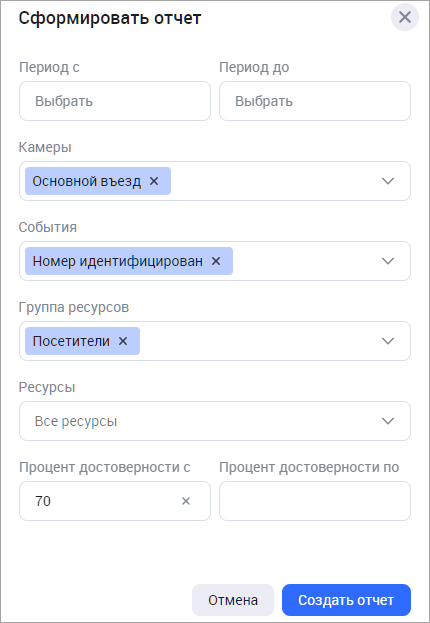
Настройка отчета
Заполните форму настройки отчета.
Нажмите «Создать отчет».
После формирования отчета отобразится сообщение со ссылкой на отчет. Нажмите, чтобы скачать отчет в формате XLXS. Примерный вид отчета:
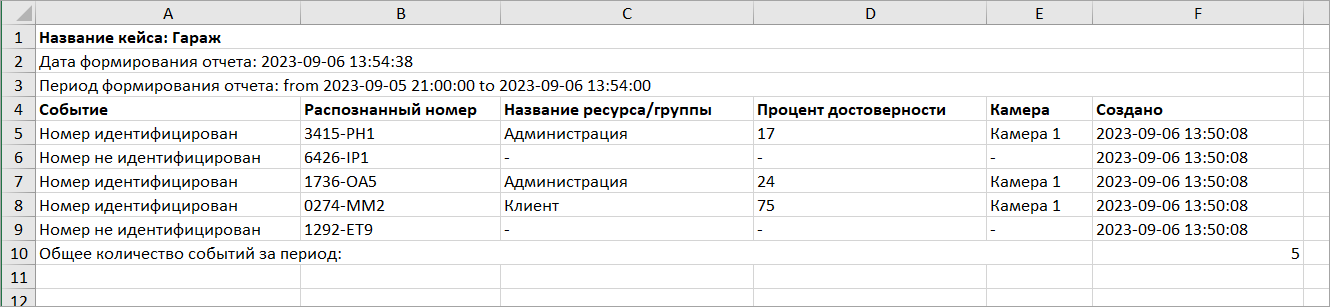
Отчет кейса аналитики «Распознавание номерных знаков»
